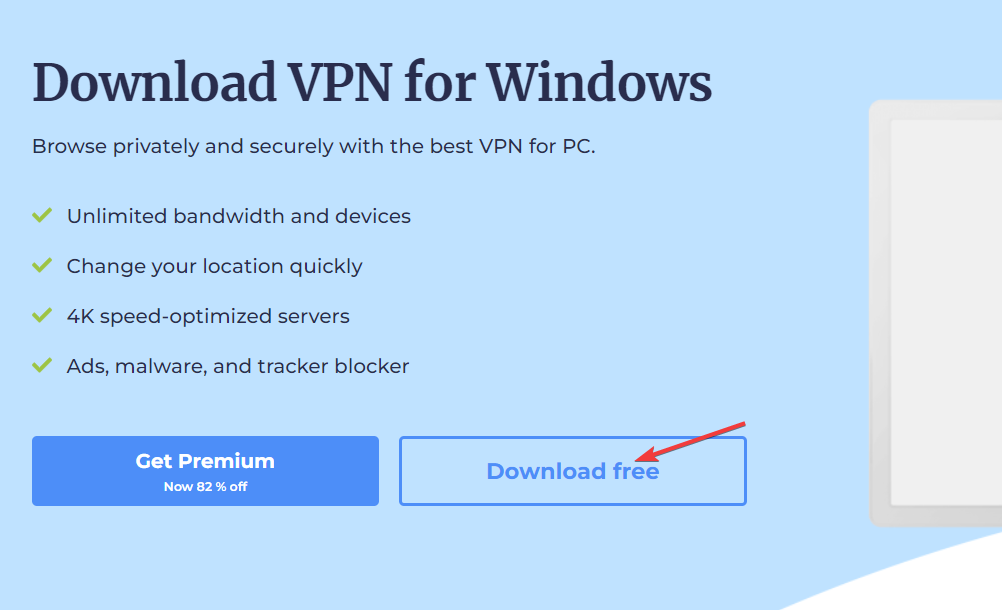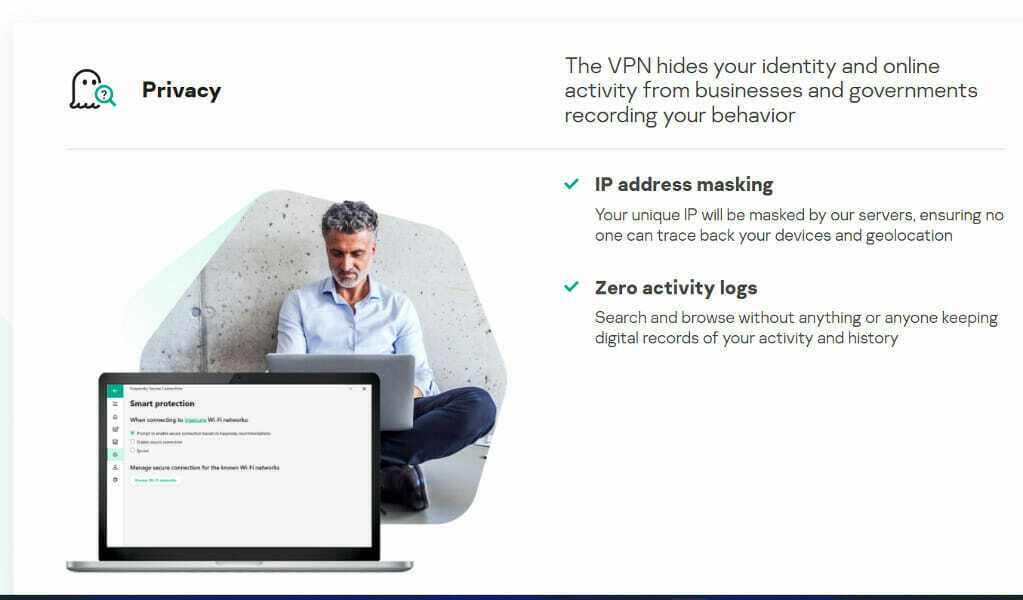- Se você estiver usando a VPN integrada do Windows 10, provavelmente sabe que ela envolve certas limitações. Por exemplo, você sabia que não pode alterar a porta padrão?
- Não poder alterar a porta de conexão padrão de um cliente VPN pode ser um incômodo, especialmente se você tentar evitar a detecção de VPN.
- Confira nosso melhores VPNs para Windows 10 que vai te poupar de muitos aborrecimentos.
- Visite a Hub de instruções para descobrir mais guias incríveis sobre como solucionar problemas de VPN.

Se você estiver usando o Windows 10 integrado VPN, você provavelmente sabe que isso envolve certas limitações. Embora seja um ótimo recurso, a VPN do Windows 10 segue um conjunto de regras predefinidas e permite pouca ou nenhuma personalização.
Ao contrário de uma VPN de nível de consumidor, como Acesso privado à Internet, também não há recurso avançado à vista. Você não pode habilitar um kill switch, não há como dividir o tráfego sem sujar as mãos. Você sabe, o de sempre.
No entanto, uma das limitações mais irritantes que a VPN do Windows 10 implica é a incapacidade de usar uma porta diferente. Embora isso possa não parecer mais do que um incômodo, pode realmente desencadear algumas situações difíceis.
Você pode usar uma porta diferente na VPN do Windows 10?
Infelizmente, não importa o quanto você tente, não há como mudar a porta do Windows 10 VPN. Por padrão, esta VPN usa a porta 1723 para conexões PPTP.
Se você está tentando se conectar a um servidor que é executado em uma porta diferente, você definitivamente terá dificuldades. Você pode verificar isso tentando se conectar a um servidor VPN usando o recurso interno do Windows 10.
Como funciona a VPN do Windows 10?
Na janela de conexão VPN, você verá os seguintes campos:
- Provedor de VPN: por padrão, você só pode escolher o provedor interno do Windows
- Nome da conexão: não afeta sua conexão, é usado principalmente para diferenciar VPNs
- Nome ou endereço do servidor: auto-explicativo, você digita o nome do servidor ou seu endereço IP
- Tipo de VPN: você pode escolher entre PPTP, L2TP/IPsec, SSTP e IKEv2
- Tipo de informações de login: que tipo de autenticação o servidor suporta
-
Informações de login: nome de usuário e senha, se necessário

Como você pode ver, há pouco ou nenhum espaço em relação às possibilidades de personalização. Idealmente, deve ser possível anexar o número da porta ao endereço do servidor usando dois pontos (:).
No entanto, parece que fazer isso não tem nenhum efeito. Se você tentar adicionar um número de porta ao endereço (para que fique assim 127.0.0.1:4000), o Windows tentará resolver a porta, pensando que é um nome de domínio.
Se o seu servidor for executado em outra porta e você inserir apenas o endereço do servidor, a VPN do Windows 10 tentará usar a porta padrão (1723), o que levará a uma falha na conexão.

Acesse conteúdo em todo o mundo com a maior velocidade.
4.9/5
verificar oferta►

Proteja vários dispositivos e desfrute de conexões estáveis em qualquer lugar.
4.7/5
verificar oferta►

Preço conveniente serviço VPN com recursos de segurança completos.
4.6/5
verificar oferta►

Conecte-se a milhares de servidores para uma navegação contínua e persistente.
4.2/5
verificar oferta►

Navegue na web a partir de vários dispositivos com protocolos de segurança padrão do setor.
4.2/5
verificar oferta►
Como posso corrigir o problema de porta padrão do Windows 10 VPN?
1. Faça o servidor rodar na porta padrão
Não é o ideal, mas fazer isso pode evitar muitas dores de cabeça. Apenas certifique-se de que o servidor VPN que você configurou seja executado na porta 1723 padrão. Dessa forma, você não terá que lidar com problemas de compatibilidade entre clientes e o servidor em relação ao número da porta.
Observe que isso definitivamente afetará a capacidade da sua VPN de evitar bloqueios de firewall. Se você estiver em um ambiente em que as VPNs não são exatamente toleradas, será dez vezes mais fácil para o administrador da rede detectar e bloquear o tráfego da VPN.
2. Usar software de terceiros
Esta é uma solução mais aceitável, pois não envolve comprometer seu servidor VPN, fazendo-o usar o número da porta padrão. Softwares de terceiros, como o OpenVPN, oferecem o mesmo nível de segurança e mais flexibilidade.
No lado negativo, você precisará usar OpenVPN tanto para o servidor quanto para os clientes que você deseja conectar ao referido servidor. Embora a VPN do Windows 10 suporte vários protocolos VPN, o OpenVPN ainda não é um deles.
Infelizmente, a VPN do Windows 10 não pode usar portas diferentes
Para encerrar, se você planejou usar a VPN do Windows 10 com uma porta diferente da padrão, temos más notícias. Atualmente, não há como alterar a porta padrão ao criar uma conexão VPN no Windows 10.
No entanto, se você estiver 100% determinado a continuar usando Windows 10 como seu provedor de VPN, há algumas coisas que você pode fazer sobre isso.
Não é exatamente ótimo, mas você pode tentar usar a porta padrão no servidor VPN. Se isso não funcionar para você, também existe a possibilidade de usar soluções de software de terceiros, como OpenVPN.
Sua conexão não é segura - os sites que você visita podem descobrir seus detalhes:
- Seu endereço IP:
As empresas podem vender essas informações, juntamente com sua localização e nome do provedor de internet, e lucrar com isso veiculando anúncios direcionados ou monitorando seu uso de dados.
Use uma VPN para proteger sua privacidade e sua conexão.
Nós recomendamos Acesso privado à Internet, uma VPN com política de não registro, código-fonte aberto, bloqueio de anúncios e muito mais; agora com 79% de desconto.
perguntas frequentes
Sim, é possível implantar uma conexão VPN em várias máquinas dentro de um rede dentro janelas 10 usando Políticas de Grupo. Confira nosso guia completo para ver exatamente como você pode fazer isso.
Se seu A VPN do Windows 10 está travada na tela de conexão e parece que leva uma eternidade para estabelecer a conexão, confira nosso guia e veja como você pode contornar essa situação infeliz.
Se você de repente descobrir que seu VPN foi bloqueado em Windows 10, não se preocupe. Confira nosso guia e veja como você pode desbloquear sua VPN no Windows 10.